30/05/2019 • Arquivado para: Recuperação de dados Mac • Soluções comprovadas
Muitas vezes, ao atualizar seu macOS, os usuários reclamam da perda de seus arquivos de dados importantes. Se a atualização foi interrompida entre ou não pode produzir os resultados esperados, então você pode sofrer com uma perda de dados indesejados também. Nestas circunstâncias, você pode recuperar seus dados perdidos usando várias alternativas. Por exemplo, você pode usar uma ferramenta de recuperação de dados de terceiros ou restaurar o backup do Time Machine. Nós cobrimos ambas as opções neste post.
Recuperar Dados Perdidos após a Atualização para o MacOS 10.13 High Sierra com o backup do Time Machine
Antes de atualizar seu Mac para o High Sierra, é de extrema importância que você faça um backup prévio de seus dados. Basta visitar o aplicativo Time Machine para fazer backup de seus arquivos de dados. No caso de a atualização não ocorrer como o planejado, você poderá usar o backup para restaurar seu conteúdo. Isso pode ser feito seguindo estes passos fáceis:
- Em primeiro lugar, você precisa iniciar a interface do Time Machine. Se você não conseguir encontrá-lo, simplesmente visite Preferências do Sistema > Time Machine e inicie o aplicativo.
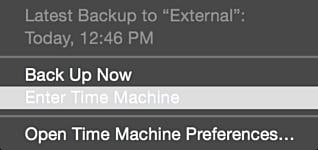
- Isto irá iniciar a interface do Time Machine. Você pode simplesmente navegar da maneira usual para ir até a pasta onde seus dados estão armazenados.
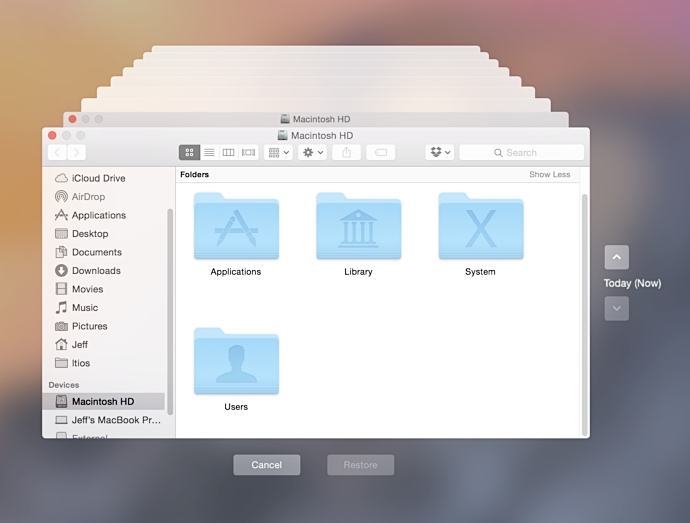
- Se você estiver achando difícil identificar seu backup, use os mostradores do lado direito. A partir daqui, você pode procurar vários timestamps relacionados ao backup. Além disso, você pode pressionar a barra de espaço para visualizar um arquivo de dados.

- Depois de identificar o arquivo de dados que você deseja recuperar, basta selecioná-lo e clicar no botão "Restaurar".
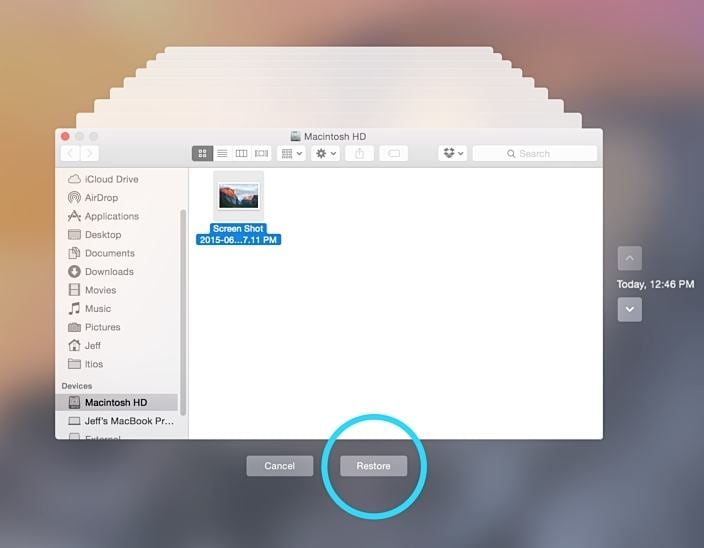
Dessa forma, o arquivo selecionado será restaurado para o mesmo local de onde foi excluído anteriormente.
Recupere Dados Perdidos Depois de Atualizar para o MacOS 10.13 High Sierra com Recoverit
Se você não fez backup de seus dados usando o Time Machine ou qualquer outra alternativa (como o iCloud), será necessário executar uma operação de recuperação de dados no sistema de arquivos. Para fazer isso, basta usar a ferramenta Recoverit para Mac. Ele fornece uma maneira segura e confiável de recuperar os arquivos perdidos e excluídos do seu Mac (e do Windows) de maneira fácil.
Esta ferramenta é uma das primeiras aplicações de recuperação de dados e já é usada por milhões de usuários em todo o mundo. Pode recuperar suas fotos, vídeos, áudios, documentos, arquivos e muito mais. Com um algoritmo sofisticado, ele fornece um processo rápido e profundo de recuperação de verificação. Como já é compatível com o MacOS 10.13 High Sierra, você não precisa se preocupar nem um pouco.

O Seu Seguro & Confiavél Software de Recuperação de Dados no seu Mac
- Recupere arquivos perdidos ou apagados, fotos, áudio, música, e-mails de qualquer dispositivo de armazenamento de forma eficaz, segura e completa.
- Suporta a recuperação de dados a partir da reciclagem, disco rígido, cartão de memória, pen drive, câmera digital e filmadoras.
- Suporta a recuperação de dados para exclusão repentina, formatação, partição perdida, ataque de vírus, bloqueio do sistema em diferentes situações.
Você pode recuperar seus arquivos excluídos com Recoverit em minutos. Ao seguir seu processo de fáceis cliques, você pode restaurar seletivamente seus arquivos de dados perdidos de diferentes formatos.
- Inicie o software de recuperação de dados Recoverit para Mac, selecione um local onde seus dados excluídos ou perdidos depois. Clique no botão "Iniciar" para processar.

- Recoverit começará a verificar dados, vai demorar um pouco para a verificação ser concluída.

- Após a varredura, todos os arquivos recuperáveis serão exibidos no resultado. Você pode visualizar alguns arquivos recuperados, selecionar seus dados e clicar no botão "Recuperar" para recuperá-los.
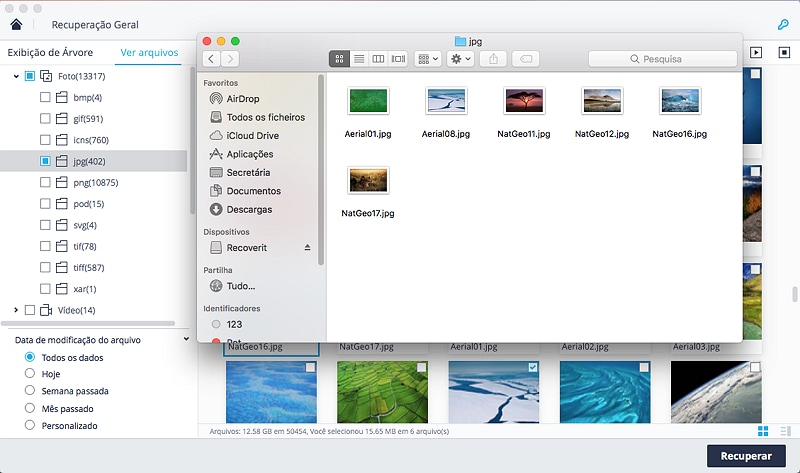
Isso irá restaurar os arquivos selecionados de volta ao seu sistema. Como você pode ver, o Recoverit fornece uma solução rápida e sem problemas para restaurar os arquivos de dados excluídos anteriormente em seu sistema. É uma ferramenta de recuperação notável que vem com muitos recursos avançados. Tudo isso torna o Recoverit um aplicativo essêncial para todos os usuários de Mac que estão por aí.
Recuperação de Mac
- Recuperar Dados no Mac
- Recuperar Dados Grátis
- Recuperar Arquivos da Lixeira
- Recuperar Fotos Apagadas
- Recuperar Arquivos Sobrescritos
- Recuperar HD Externo no Mac
- Recuperar Arquivos de Word no Mac
- Reparar Problemas no Mac
- Deletar Dados no Mac
- Dicas em Mac










Luís Santos
chief Editor